iPhone ve Android'de Silinen TikTok Videoları Nasıl Kurtarılır (Güncellendi 2023)
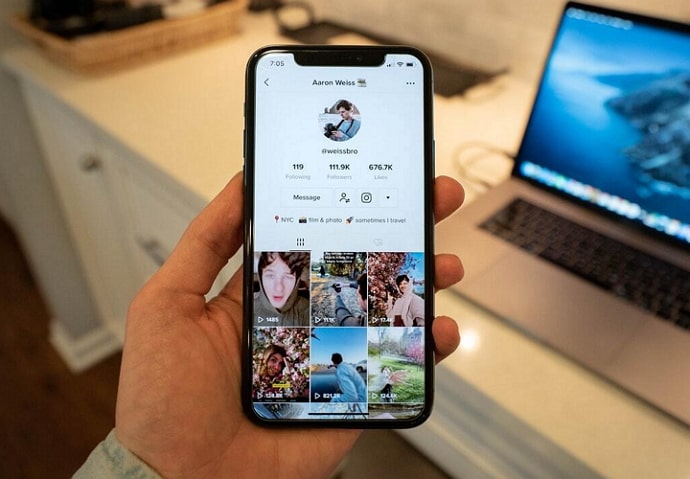
İçindekiler
TikTok, eğlenceli içerik arayışında olan insanlar için önde gelen sosyal medya uygulamasıdır. Ayrıca, eğlenceli videoların kısa klipleri çoğunlukla bu platformda bulunur. TikTok'taki kullanıcı sayısı hızla artıyor ve bir milyardan fazla aktif kullanıcı var.
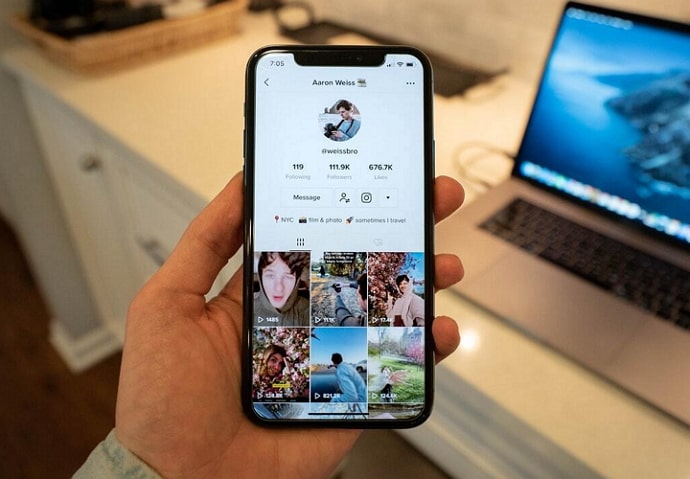
İnsanların bu platformda popülerlik kazanması için gereken tek şey tek bir viral video ve bir gecede ünlü oluyorsunuz. Yani, TikTok'ta asla popüler olamayacağınızı düşünüyorsanız, tekrar düşünün.
İster bir markayla işbirliği yapmayı planlıyor olun, ister geniş bir sosyal medya hayran kitlesi oluşturmak istiyor olun, kitlenizle paylaştığınız içeriğin kalitesine odaklanmanız gerekir.
Birkaç video oluşturduğunuzu ve bunları TikTok profilinizde yayınladığınızı hayal edin. Ertesi sabah sadece yayınlanan tüm videolarınızın gittiğini keşfetmek için uyanıyorsunuz veya muhtemelen yanlışlıkla birkaç videoyu sildiniz.
Soru, bu videoları nasıl kurtaracağınızdır. Neyse ki, silinen TikTok videolarını geri almanın birkaç yolu var.
Bu yazıda, Android ve iPhone cihazlarda silinen TikTok videolarını ücretsiz olarak kurtarmanın farklı yollarını göstereceğiz.
iPhone ve Android'de Silinen TikTok Videoları Nasıl Kurtarılır
1. TikTok Videolarını Yedeklemeden Kurtarın
Panik yapmayın! Herhangi bir sert önlem almadan önce, silinen TikTok videolarının orada mevcut olup olmadığını görmek için önce yedeklemenizi kontrol edin. Yalnızca birkaç kişi, tüm video ve görüntü dosyalarının Android için Google Fotoğraflar ve iPhone'un Fotoğraf Uygulaması gibi varsayılan uygulamalara otomatik olarak kaydedildiğini bilir.
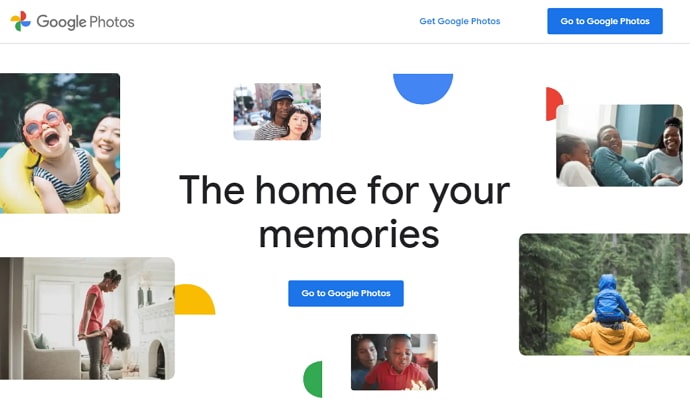
Ayarları, silinen dosyalarınızı varsayılan fotoğraf uygulamalarına kaydedecek şekilde yapılandırdıysanız, endişelenecek bir şey yoktur. Silinen tüm TikTok videolarınızı orada bulacaksınız.
Ayrıca, videoları bir sabit disk veya USB sürücü gibi başka harici kaynaklara aktarıp aktarmadığınızı kontrol edin, ardından bilgisayarınıza bağlayın ve videolarınızı kurtarın.
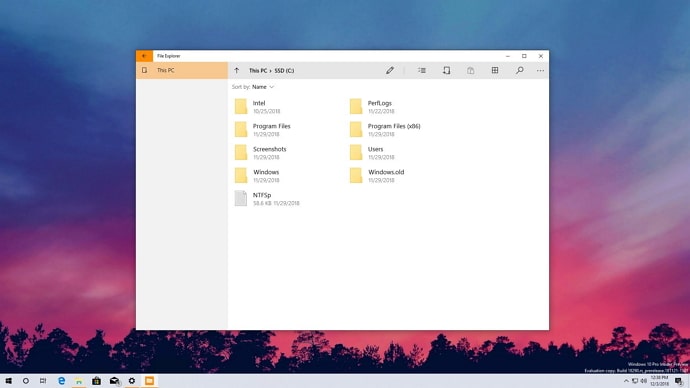
Mac kullanıcıları yedeklerinden video kurtarmak için Time Machine'i kullanabilirler. Time Machine sürücünüzü sisteminize bağlayın ve silinen videolarınızı kayıtlı içerikten bulup geri yüklemenize izin verin.
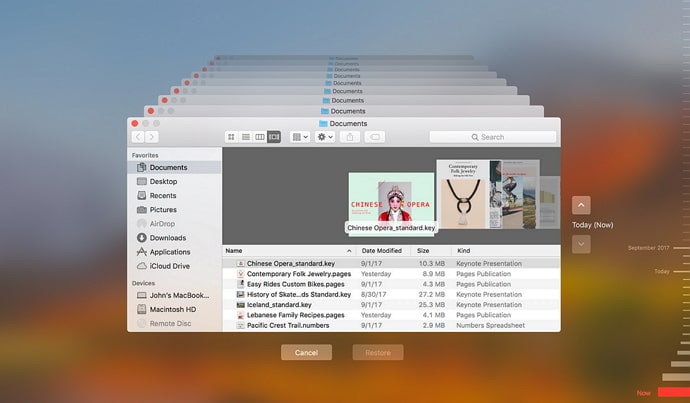
Son olarak, bazı kullanıcılar yedeklerini buluta kaydetmeyi tercih ettiğinden, bulut yedeklemenizi kontrol etmeyi unutmayın.
Ayrıca bakınız: Snapchat'te Sarı Kalp Almak Ne Kadar Sürer?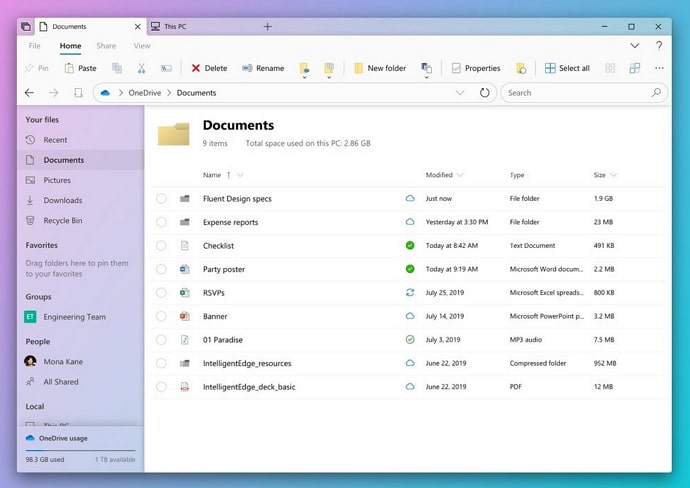
Videolarınızı yedeklemediyseniz, silinen TikTok videolarını kurtarmak için bir sonraki yönteme geçin.
Ayrıca bakınız: Instagram'da Birden Fazla Hashtag Nasıl Aranır (Güncellendi 2023)2. Beğendiğiniz Videolardan Kurtarın
Yöntemin yalnızca TikTok'ta herkese açık bir hesabı olanlar için olduğunu unutmayın. Bunun nedeni, beğenme işlevinin, insanların videonuza beğenmesine izin verdiğinizde çalışmasıdır. Bununla birlikte, bu yöntem özel bir TikTok hesabına sahip olanlar için işe yaramayacaktır.
İşte nasıl yapacağınız:
- TikTok uygulamasını açın ve hesabınıza giriş yapın.
- Hemen altta bulunan "Ben" simgesine dokunun.
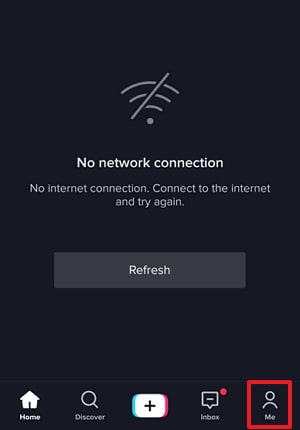
- Ardından, "Profili Düzenle" seçeneğinin altındaki kalp simgesini seçin.
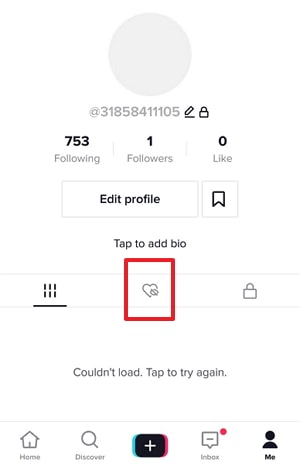
- Beğenilen videolarınızı gösterecektir. Burada silinen videoyu bulun ve açın.
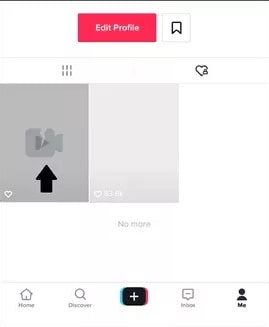
- Üç yatay nokta simgesine dokunun.
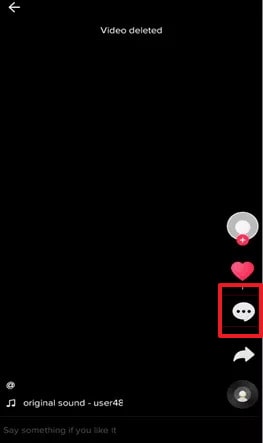
- Bundan sonra, "videoyu kaydet" veya "kurtar" düğmesine dokunun ve silinen videoyu telefonunuzun galerisine kaydedecektir.
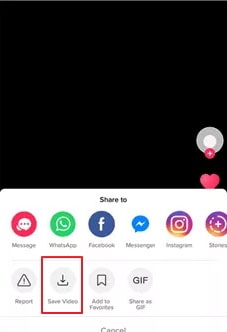
- Galeriden TikTok'a tekrar yükleyebilirsiniz.

